X
Questo articolo è stato scritto in collaborazione con il nostro team di editor e ricercatori esperti che ne hanno approvato accuratezza ed esaustività.
Il Content Management Team di wikiHow controlla con cura il lavoro dello staff di redattori per assicurarsi che ogni articolo incontri i nostri standard di qualità.
Questo articolo è stato visualizzato 4 810 volte
Questo articolo spiega come cambiare la lingua sulla Gboard, ovvero la tastiera predefinita sulla maggior parte dei dispositivi Android.
Passaggi
Metodo 1
Metodo 1 di 3:
Aggiungere una Nuova Lingua
-
1Apri un'applicazione che permetta di usare la tastiera. Puoi aprire un'app di messaggistica istantanea, un browser o qualsiasi altra applicazione che consenta di digitare sulla tastiera.
-
2Tocca l'area di digitazione per aprire la tastiera.
-
3Tocca l'icona dell'ingranaggio per aprire le impostazioni della tastiera [1] .
-
4Tocca Lingue. Questa opzione si trova in cima al menu e permette di visualizzare la lista delle lingue supportate. Ognuna di esse presenta un pulsante.
- Se un pulsante è blu, la lingua associata è già stata installata ed è pronta per essere usata.
- Se il pulsante è grigio, dovrai attivare la lingua.
-
5
-
6Seleziona un layout e tocca Fine. A seconda della tastiera, potrebbe esserti data l'opzione di selezionare un layout diverso. Scegline uno qualora ti venisse data la possibilità.
-
7Tocca Aggiungi tastiera. La nuova tastiera sarà pronta per essere usata.
- Leggi questo metodo per sapere come passare da una lingua all'altra usando la tastiera.
- Leggi questo metodo per sapere come cambiare la lingua predefinita della tastiera.
Pubblicità
Metodo 2
Metodo 2 di 3:
Passare da una Lingua all'Altra
-
1Aggiungi la lingua che desideri sulla Gboard. Se non l'hai fatto già, aggiungi la lingua seguendo i passaggi di questo metodo.
-
2Apri un'applicazione che consenta di usare la tastiera. Puoi aprire un'applicazione di messaggistica istantanea, un browser o qualsiasi altra app che permetta di scrivere.
-
3Tocca l'area di digitazione per aprire la tastiera.
-
4Tocca e tieni premuto il pulsante del globo. Si trova nella fila inferiore della tastiera. Apparirà la lista delle tastiere installate [2] .
-
5Tocca la lingua che desideri usare per digitare sulla tastiera.Pubblicità
Metodo 3
Metodo 3 di 3:
Cambiare la Lingua Predefinita della Tastiera
-
1Aggiungi la lingua che desideri sulla Gboard. Se non l'hai fatto già, aggiungi la lingua seguendo i passaggi di questo metodo.
-
2
-
3Scorri verso il basso e tocca Lingua e immissione nella sezione "Sistema".
-
4Tocca Tastiera predefinita nella sezione "Tastiera e metodi di immissione".
-
5Tocca Configura metodi di immissione. Apparirà una lista di tastiere.
-
6
-
7Tocca Ok per tornare al menu "Tastiera e metodi di immissione".
-
8Tocca di nuovo Tastiera predefinita. Ora vedrai la tastiera che hai appena installato.
-
9Tocca la nuova tastiera per selezionarla. La nuova lingua di immissione verrà così configurata come predefinita.Pubblicità
Riferimenti
Informazioni su questo wikiHow
Pubblicità
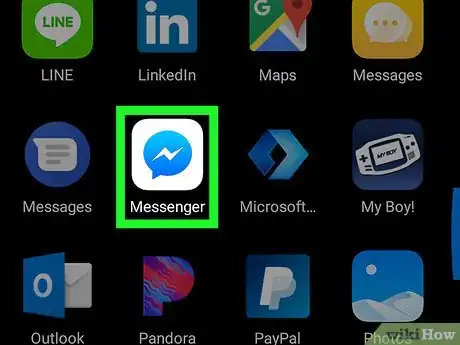
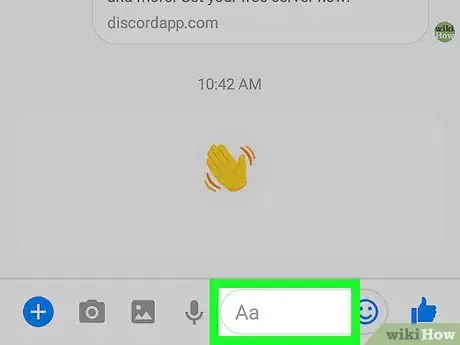
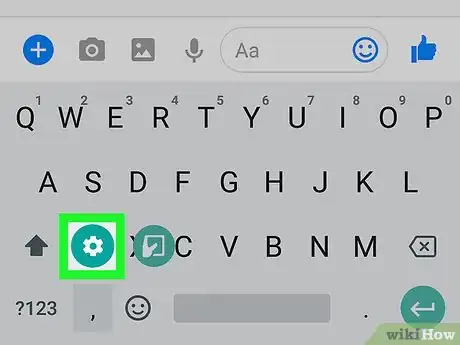
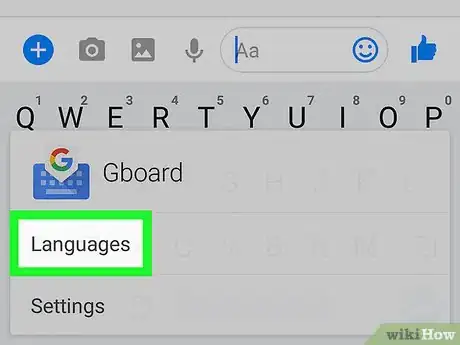
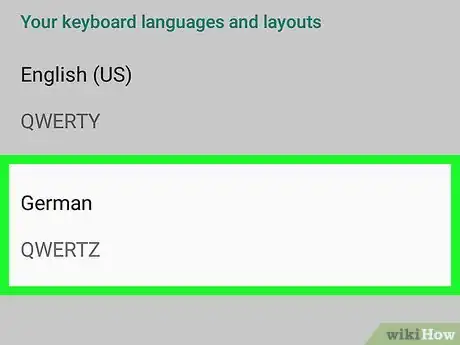

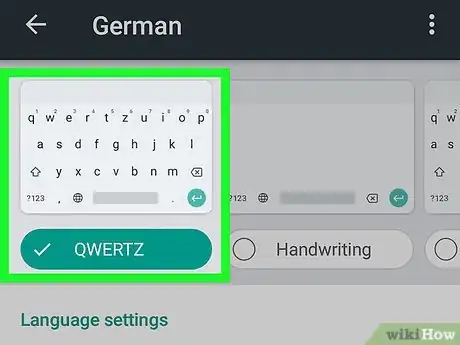
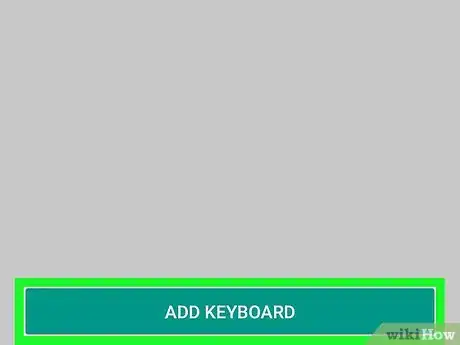
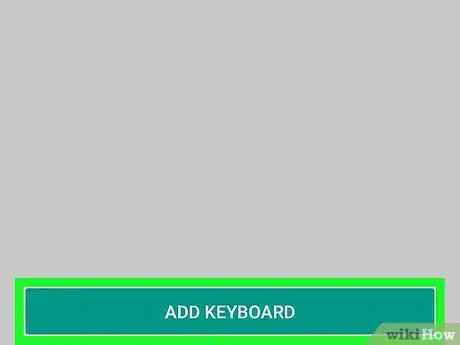
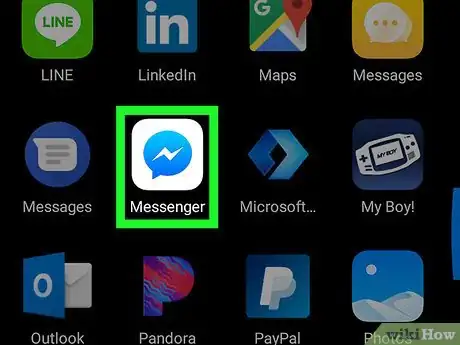
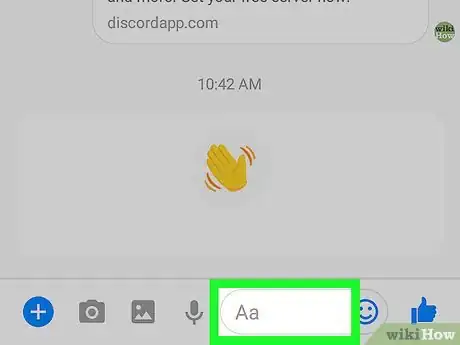
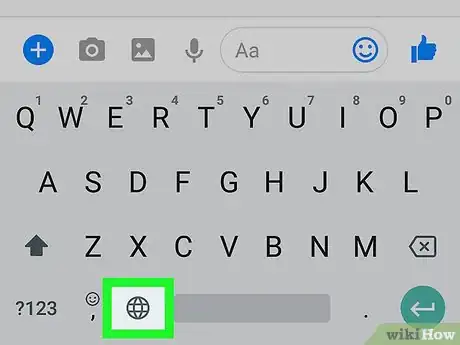
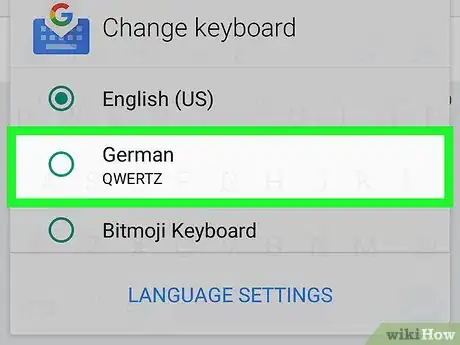
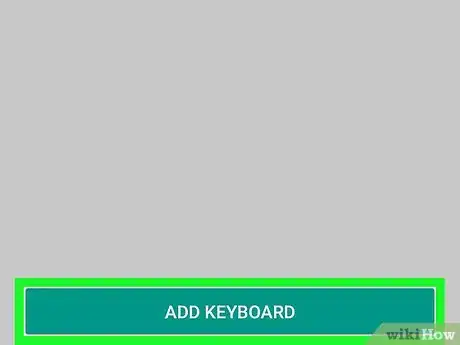


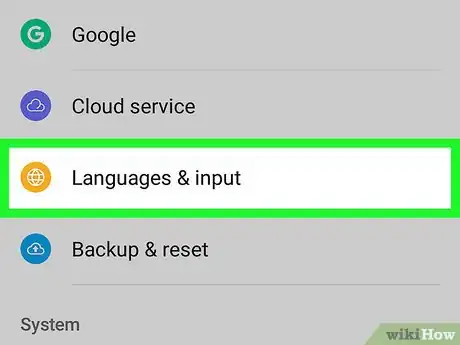
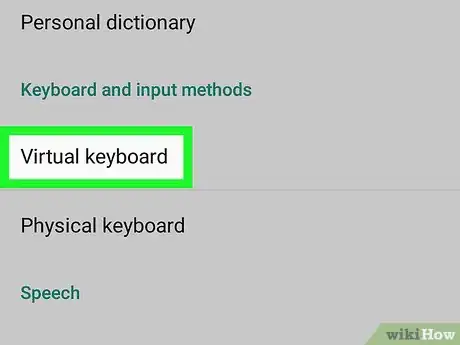
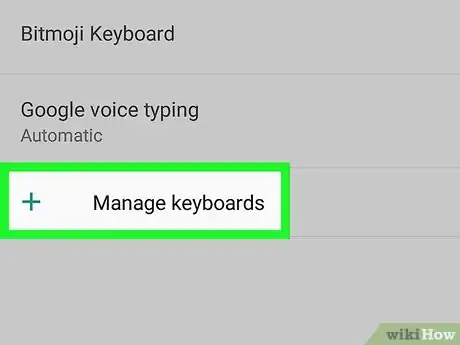
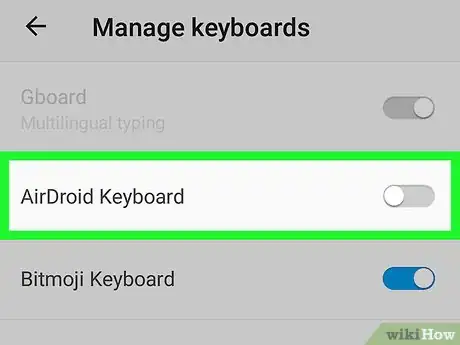
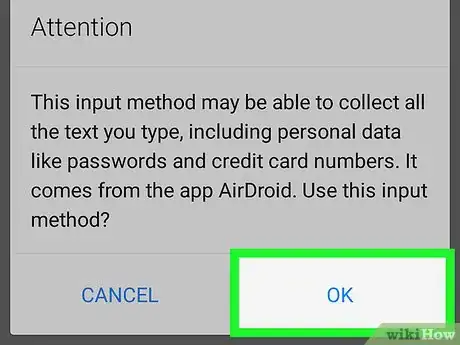
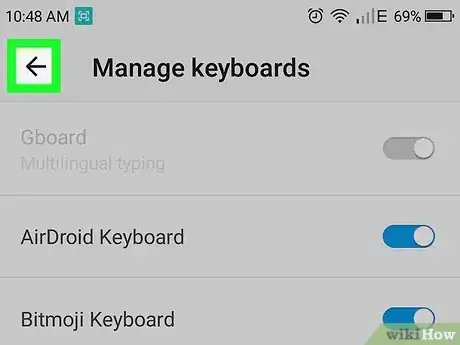
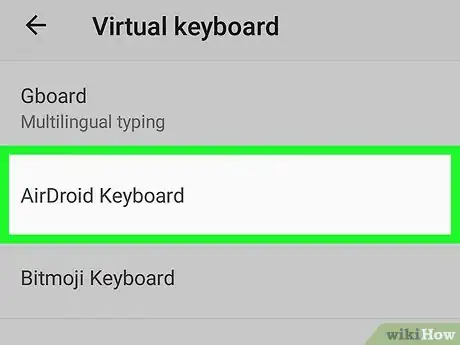


















Il Content Management Team di wikiHow controlla con cura il lavoro dello staff di redattori per assicurarsi che ogni articolo incontri i nostri standard di qualità. Questo articolo è stato visualizzato 4 810 volte